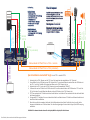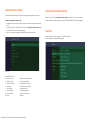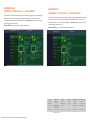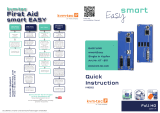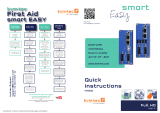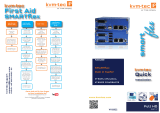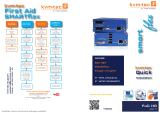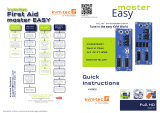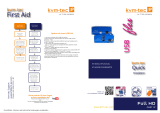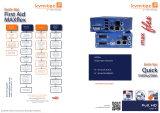Druckfehler, Irrtümer und technische Änderungen vorbehalten
master
Easy
FULL HD - KVM EXTENDER OVER IP
Tune in the easy KVM World
Tune in the easy KVM World
Check out
our Installation Channel:
Quick
Instructions
Instructions
•
masterEASY
Single in Kupfer
Art Nr KT-8112
www.kvm-tec.com
V1020222
kvm-tec
First Aid
master EASY
Gerne sind wir für Ihre Fragen
zu Ihrer Installation da?
Manual download www.kvm-tec.com
oder
kvm-tec Installationchannel auf unserer Homepage
persönlich +43 2253 81912
Videofehler
(Streifen im
Bild)
USB funkti-
oniert nicht
kein Strom
(keine LED)
Überprüfen
Sie die
Netzstecker
Ist die Stromversor-
gung in Ordnung?
Versuchen Sie einen
anderen Extender.
Kontaktieren Sie
kvm-tec support
Sind die USB
Geräte richtig
angeschlossen?
Ist das USB-Kabel
auf der lokal Seite
an den PC ange-
schlossen?
Sind die USB
Geräte, direkt am
PC angeschlossen?
Überprüfen Sie, ob
die lokal und die
remote Einheit über
die gleiche Firmware
verfügen.
Ersetzen Sie das
USB-Kabel vom
PC zum Local
Extender.
wenn Sie merhrere
Geräte haben,
dann überprüfen
Sie durch Austau-
schen der units,
welche Geräte
defekt sind
Kontaktieren Sie
kvm-tec support
Überprüfen Sie,
ob alle
Kabel richtig
eingesteckt sind
Überprüfen Sie,
ob der PC ein Bild
sendet, indem
Sie den
Monitor auf der
local am Output
anstecken
Überprüfen Sie, ob
der DDC korrekt ein-
gestellt ist (im Menü
unter Punkt „O“).
Überprüfen Sie,
ob beide units
die richtige Firm-
ware haben..
kein Video
Kontaktieren Sie
kvm-tec support
Überprüfen Sie,
ob alle
Kabel richtig
eingesteckt sind
Überprüfen Sie,
ob der PC ein Bild
sendet, indem Sie
einen Monitor am
DVI out der lokal Unit
anschließen.
Überprüfen Sie, ob
die lokal und remote
Einheit die richtige
Firmware haben.
Überprüfen Sie,
ob die DDC kor-
rekt eingestellt ist
(im Menü unter
Punkt „o“).
Überprüfen Sie bei
Switching Systemen,
ob der Netzwerkswitch
korrekt eingerichtet ist
und über genügend
Bandbreite verfügt.
Kontaktieren Sie
kvm-tec support
Überprüfen Sie, ob
andere units das
gleiche Verhalten
haben.
kvm-tec Support
kvm-tec Support
Phone: +43 2253 81912 - 30
Phone: +43 2253 81912 - 30

Druckfehler, Irrtümer und technische Änderungen vorbehalten
Druckfehler, Irrtümer und technische Änderungen vorbehalten
Netzteil
12V 1A
Netzteil
12V 1A
USB zu PC
DVI in
vom PC
DVI zum
Monitor
USB von
Keyboard und Maus
Quick Installation masterEASY Single local / CPU – remote / CON
1. Verbinden Sie die CON / Remote und die CPU / Local Unit jeweils mit dem mitgelieferten 12V 1A Netzteil.
2. Nun schließen Sie das USB Kabel an eine USB- Buchse Ihres PCs an und verbinden das andere Ende des USB Kabels mit
der CPU / Local Unit. Schließen Sie Keyboard und Maus an der CON / Remote Unit an.
3. Verbinden Sie die CPU / Local und die CON / Remote mit einem Netzwerkkabel CAT5e/6/7
4. Schliessen Sie nun das DVI Kabel in die DVI Buchse des PCs und das andere Ende an die DVI Buchse der CPU Local Unit
(PC-in). Verbinden Sie anschließend den Monitor mit dem DVI Kabel mit der CON / Remote Unit.
5. OPT: Dann verbinden Sie PC Audio/out mit dem Audio-Kabel zu Local Audio/in. Dann verbinden Sie über das Audio-Kabel
das Remote Audio/out
6. Fast geschafft OPT: Verbinden Sie nun mit dem Audio-Kabel Local Audio/out zum PC Audio/in und Remote Audio/out mit
dem Audio-Kabel zum Mikrofon
7. Wenn Sie einen Switch verwenden: Verbinden Sie alle Endpunkte mit dem Switch. Stellen Sie sicher, dass alle Verbin-
dungen eine Bandbreite von 1Gbit/sec haben. Für video sharing benötigen Sie einen Switch (Layer3) der IGMP snooping
unterstützt.
VIEL SPASS - Ihr kvm-tec Extender ist nun für viele Jahre (MTBF ca. 10 Jahre) für Sie im Einsatz
Netzwerkkabel CAT5e/6/7 bis zu 150m (redundant)
DVI out
zum Monitor
Netzwerkkabel CAT5e/6/7 bis zu 150m - main link
Audio vom PC
Audio zum PC
Audio zum
Lautsprecher
Audio vom
Mikrofon
Netzteil
12V 1A (redundant)
Netzteil
12V 1A (redundant)
Lieferumfang
Lieferumfang
LOCAL/CPU Unit
LOCAL/CPU Unit
1 x ME1 local (CPU)
1 x ME1 local (CPU)
1 x Steckernetzteil 12V 1A (EU-plug)
1 x Steckernetzteil 12V 1A (EU-plug)
1 x DVI - DVIKabel 1,8m
1 x DVI - DVIKabel 1,8m
1 x USB Kabel 1,8m
1 x USB Kabel 1,8m
1 x VGA -DVi Kabel 1.8m (opt)
1 x VGA -DVi Kabel 1.8m (opt)
2 x Audio Kabel 1.8 m (Opt)
2 x Audio Kabel 1.8 m (Opt)
4 x Gerätefüße
4 x Gerätefüße
REMOTE/CON Unit
REMOTE/CON Unit
1 x ME2 remote (CON)
1 x ME2 remote (CON)
1 x Steckernetzteil 12V 1A (EU-plug)
1 x Steckernetzteil 12V 1A (EU-plug)
4 x Gerätefüße
4 x Gerätefüße
Öffnen OSD Hauptmenü
Öffnen OSD Hauptmenü
Das
Das
OSD Hauptmenü wird mit dem Stan-
OSD Hauptmenü wird mit dem Stan-
dard Shortcut geöffnet: 5 x ALT Gr
dard Shortcut geöffnet: 5 x ALT Gr
(Attention: die ersten 20 Sekunden funkti-
(Attention: die ersten 20 Sekunden funkti-
oniert 5 x Scroll immer, falls der Shortcut
oniert 5 x Scroll immer, falls der Shortcut
vergessen wurde.
vergessen wurde.
Switching Liste
Switching Liste
: CTRL+ALT+PRINT
: CTRL+ALT+PRINT
Änderung der Shortcuts
Änderung der Shortcuts
im OSD Menü
im OSD Menü
Aufrufen der Remote Settungs und dann
Aufrufen der Remote Settungs und dann
zu Keyboard Shortcut navigieren.
zu Keyboard Shortcut navigieren.

Druckfehler, Irrtümer und technische Änderungen vorbehalten
ZUGANG ZUM HAUPTMENÜ
Verwenden Sie den Monitor und die Tastatur, um Zugang zum Hauptmenü zu erhalten
Zugang zum Hauptmenü (main menu):
1. Vergewissern Sie sich, dass die Extender, die Monitore und die Computer eingeschaltet
sind.
2. Drücken Sie die Scroll Lock Taste fünfmal schnell. Das Hauptmenü (main menü) sowie
ein Überblick der Untermenüs wird angezeigt.
3. Um in ein Untermenü zu gelangen, drücken Sie die entsprechende Taste.
Main Menu
Hauptmenü Short Cuts :
S Status Overview Menü Status / aktueller Status
U Update Flash FW Firmware aktualisieren
F Features Overview Einstellungen der Features
D DDC Option DDC Option Fixe Einstellung
L Local Settings Einstellungen Local
R Remote Settings Einstellungen Remote
A About Overview Überblick über Extender
Taste „Esc“ Beenden
ANZEIGE DER FIRMWARE VERSION
Stellen Sie sicher, dass das Hauptmenü (main menü) geöffnet ist. Unter „A“ - About wird die
aktuell installierte Firmware Version des remote (CON) und lokalen (CPU) Extenders angezeigt.
FEATURES
Durch drücken der Taste F gelangen Sie in das Features Menü.
Switching Modus ist standardmäßig eingestellt

Druckfehler, Irrtümer und technische Änderungen vorbehalten
Druckfehler, Irrtümer und technische Änderungen vorbehalten
FRONTBRIDGING
HARDWARE: 2 SINGLE LOCAL + 1 X DUAL REMOTE
Im “Status Menu” wird der aktuelle Stand der Extenderverbindung angezeigt. Das Menü zeigt die
Informationen über die Verbindung, die Aufl ösung des Videokanals und den USB Status an.
Der Linkstatus zeigt an, ob eine Verbindung möglich ist. Connected zeigt an, ob die kvm Dateien
aktuell übertragen werden können.
Video und USB zeigen an, ob gerade Daten übertragen werden
Single
Single
BACKBRIDGING
HARDWARE: 1 X DUAL LOCAL + 2 X SINGLE REMOTE
Im “Status Menu” wird der aktuelle Stand der Extenderverbindung angezeigt. Das Menü zeigt die
Informationen über die Verbindung, die Aufl ösung des Videokanals und den USB Status an.
Der Linkstatus zeigt an, ob eine Verbindung möglich ist. Connected zeigt an, ob die kvm Daten
aktuell übertragen werden können.
Video und USB zeigen an, ob gerade Daten übertragen werden
KVM-TEC
Gewerbepark
Mitterfeld 1 A
2523 Tattendorf
Austria
www.kvm-tec.com
IHSE USA LLC
1 Corp.Dr.Suite
Cranburry NJ 08512
USA
www.ihseusa.com
IHSE GMBH Asia
158Kallang
Way,#07-13A
349245 Singapore
www.ihse.com
IHSE China Co.,Ltd
Room 814
Building 3, Kezhu Road
Guangzhou PRC
www.ihse.com.cn
IHSE GmbH
Benzstr.1
88094 Oberteuringen
Germany
www.ihse.com
KVM-TEC ASIA
p +9173573 20204
KVM-TEC CHINA
P + 86 1360 122 8145
www.kvm-tec.com
-
 1
1
-
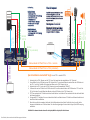 2
2
-
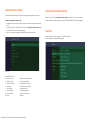 3
3
-
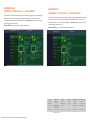 4
4
KVM-TEC KT-8112 MasterEASY Single in Kupfer Benutzerhandbuch
- Typ
- Benutzerhandbuch
- Dieses Handbuch eignet sich auch für
Verwandte Artikel
-
KVM-TEC kvm-tec KT-8122 MasterEASY Dual in Kupfer Benutzerhandbuch
-
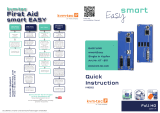 KVM-TEC SMARTEASY SINGLE KUPFER Quick Instruction
KVM-TEC SMARTEASY SINGLE KUPFER Quick Instruction
-
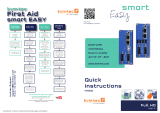 KVM-TEC SMARTEASY DUAL KUPFER Quick Instruction
KVM-TEC SMARTEASY DUAL KUPFER Quick Instruction
-
KVM-TEC KT-8113 MasterEASY Single in Fiber Benutzerhandbuch
-
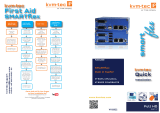 KVM-TEC SMARTFLEX DUAL KUPFER Quick Instruction
KVM-TEC SMARTFLEX DUAL KUPFER Quick Instruction
-
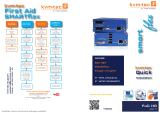 KVM-TEC SMARTFLEX SINGLE KUPFER Quick Instruction
KVM-TEC SMARTFLEX SINGLE KUPFER Quick Instruction
-
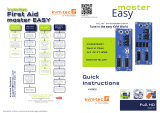 KVM-TEC master EASY dual Fiber Quick Instruction
KVM-TEC master EASY dual Fiber Quick Instruction
-
 KVM-TEC kvm-tec KT-8123 MasterEASY Dual in Fiber Benutzerhandbuch
KVM-TEC kvm-tec KT-8123 MasterEASY Dual in Fiber Benutzerhandbuch
-
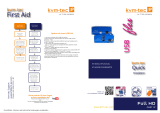 KVM-TEC USBFLEX SINGLE FIBER Benutzerhandbuch
KVM-TEC USBFLEX SINGLE FIBER Benutzerhandbuch
-
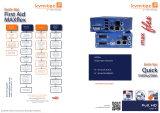 KVM-TEC MAXFLEX SINGLE CAT Quick Instruction
KVM-TEC MAXFLEX SINGLE CAT Quick Instruction
Andere Dokumente
-
media4Kconnect KT-6930L Installationsanleitung
-
 Guntermann & Drunck FIBREVision-MC4 Bedienungsanleitung
Guntermann & Drunck FIBREVision-MC4 Bedienungsanleitung
-
Belkin F1D086U Benutzerhandbuch
-
Lindy 32504 Benutzerhandbuch
-
Datapath X-Series Schnellstartanleitung
-
ATEN USB DVI Dual Link Cat 5 KVM Extender (1024 x 768@60m) Schnellstartanleitung
-
Lindy 4 Port DVI-I Single Link, USB 2.0 & Audio Quad View KVM Switch Pro Benutzerhandbuch
-
ATEN KE6900AT Schnellstartanleitung
-
Lindy 3937 Benutzerhandbuch